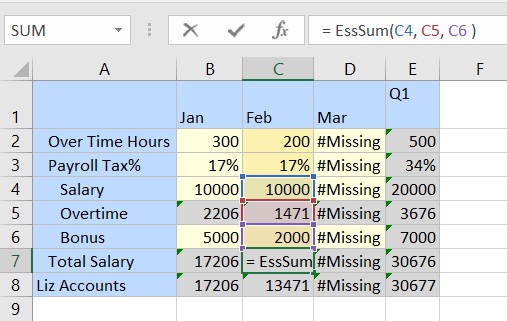オンザフライ計算式の表示
メンバー式は、式が含まれているデータ・セルをクリックすると表示できます。
式は、マウス・ポインタを重ねたときにツールチップに表示されます。また、データ・セルをクリックすることで、シートの上部にあるExcelの式バーでも確認できます。
アド・ホック・グリッドでの式の表示
アド・ホック・グリッドでは、最初にメンバー式を挿入してからグリッドに表示する必要があります。
メンバー式の挿入前は、Excelの式バーやツールチップにグリッド・セルの式は表示されません。
図21-5 メンバー式の挿入前のアド・ホック・グリッド
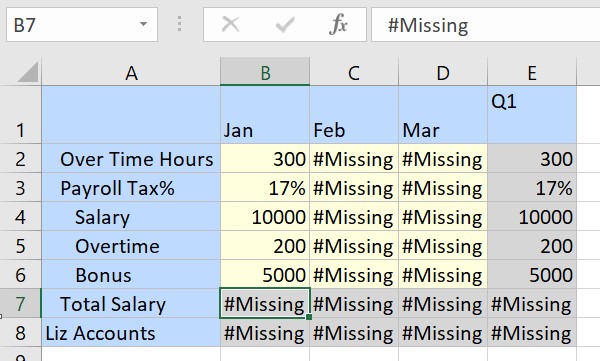
メンバー式を挿入すると、式が含まれているセルのツールチップに、その式とメンバー名および算術演算子が表示されます。
図21-6 メンバー式の挿入後に更新されたアド・ホック・グリッド
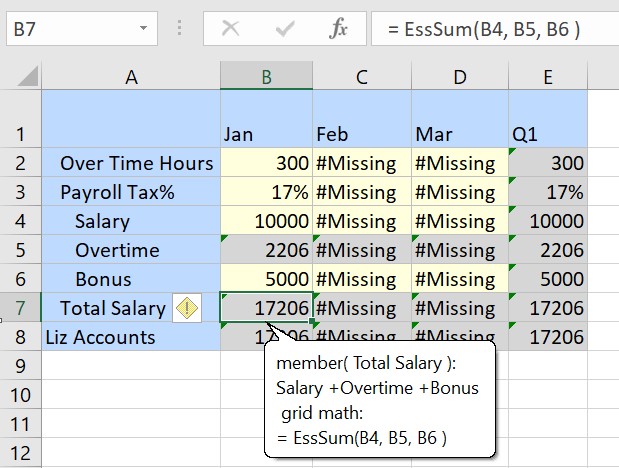
Forms 2.0での式の表示
Forms 2.0では、フォームを開いて式セルにカーソルを置いた後、式を直接表示できます。
図21-7 Forms 2.0の式のツールチップ
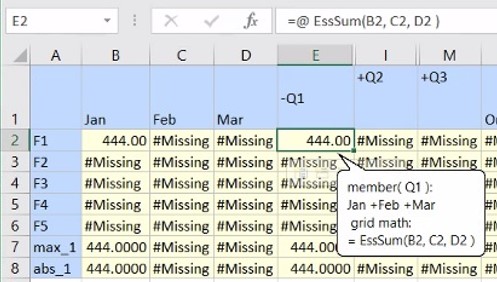
式の詳細
ツールチップには、式が次の2つのフォーマットで表示されます。
- メンバー式フォーマット: 式に関与するメンバー名と算術演算子が表示されます。たとえば、
member (Total Salary): Salary + Overtime + Bonus - Excel式フォーマット: 式に関与する関数名とExcelのセル名が表示されます。たとえば、
=EssSum(C4, C5, C6)
アド・ホック・グリッドではメンバー式を含むセルが緑色の三角形インジケータで強調表示されますが、Forms 2.0ではそのようなインジケータはありません。Excelの式バーで式をクリックすると、その式に関与するセルはグリッド内で強調表示されて簡単に特定できます。
図21-8 式に関与するセルの表示